
Để quản lý Email hiệu quả, người dùng đã tạo ra một số quy tắc trong Outlook. Nhưng bây giờ, chính bạn lại muốn xóa bỏ chúng đi? Đừng lo, FPT Smart Cloud sẽ hướng dẫn người dùng cách xóa rule trong Outlook một cách nhanh nhất trong bài viết dưới đây.
Outlook cho phép người dùng tạo các quy tắc để tự động sắp xếp, di chuyển hoặc xóa Email. Nhưng đôi khi vì một lý do nào đó, người dùng có thể cần xóa hoặc tắt một quy tắc. Vậy làm sao để xóa rule trong Outlook một cách nhanh chóng? Cùng tìm hiểu cách xóa quy tắc trong ứng dụng này ngay sau đây.
>>> Xem thêm: 25 mẹo sử dụng Outlook hiệu quả khi làm việc
Người dùng có thể xóa các rule trong Outlook bằng 2 cách sau:
Bước 1: Chuyển sang chế độ xem Email và nhấp vào để mở một thư mục của tài khoản email mà người dùng muốn các quy tắc.
Bước 2: Mở hộp thoại Quy tắc và Cảnh báo trong Outlook: Nội quy > Quản lý Quy tắc & Cảnh báo ngay trên tab Trang chủ.
Bước 3: Chọn các quy tắc muốn xóa trong hộp thoại Quy tắc và Cảnh báo > Delete.
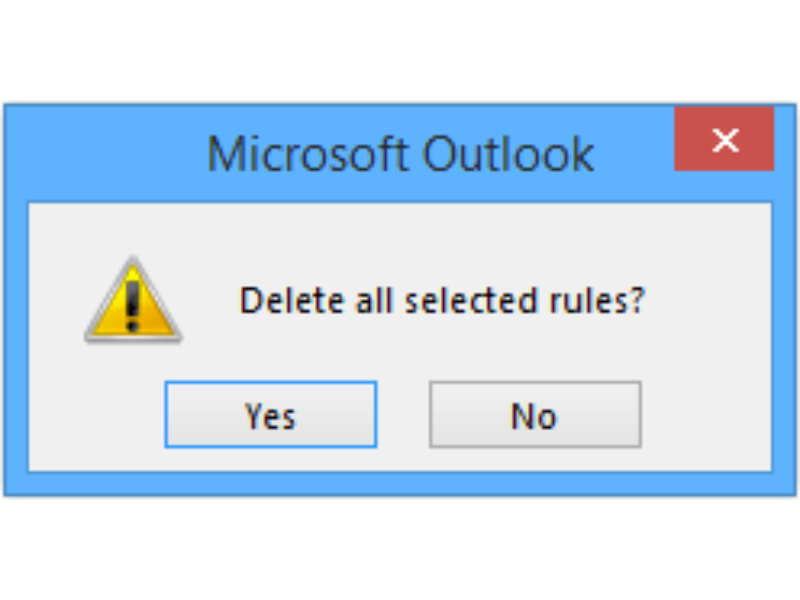
Khi hộp thoại cảnh báo hiển thị, hãy nhấn Yes để tiếp tục.
>>> Xem thêm: Cách xử lý khi Outlook bị đầy và mẹo quản lý bộ nhớ hiệu quả
Bước 1: Thoát khỏi ứng dụng Microsoft Outlook.
Bước 2: Mở hộp thoại Run bằng cách nhấn tổ hợp phím Windows + R.
Bước 3: Trong hộp thoại Run, nhập outlook.exe/cleanrules trong mục Open và nhấn chọn OK.

Trong trường hợp người dùng chỉ muốn tắt thay vì xóa rule trong Outlook. Hãy làm theo hướng dẫn dưới đây để tắt các quy tắc trong Email một cách nhanh chóng:
Bước 1: Chuyển sang chế độ xem Email và nhấn chọn thư mục của tài khoản email mà người dùng muốn xóa tất cả các quy tắc.
Bước 2: Mở hộp thoại Quy tắc và Cảnh báo trong Outlook.
Bước 3: Người dùng chỉ cần bỏ chọn tất cả hộp kiểm ở phía trước các quy tắc (như hình dưới đây).

Bài viết liên quan:
Mong rằng với những hướng dẫn trên, người dùng đã có thể xóa rule trong Outlook dễ dàng. Ngoài ra, nếu bạn quan tâm, cần hỗ trợ tư vấn về dịch vụ Microsoft 365 Business hoặc giải đáp các thắc mắc khác, hãy liên hệ với FPT Smart Cloud qua:
